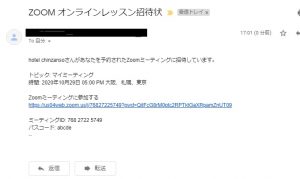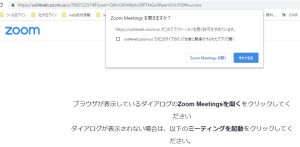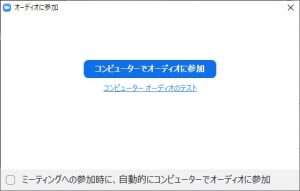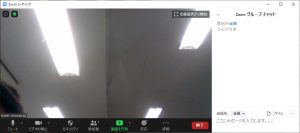Zoomの使い方(オンライン料理レッスン参加方法@初心者の方向け)
-
スマホ・タブレットで参加する(iphone/ipadやandroid機種)
1.メール通知(ZOOM会議URL記載)
開始日数日前にメールにて、ZOOMURLとパスワードが届きます。

メールにあるURLをクリックします。2.ZOOMアプリダウンロード案内

ZOOMアプリケーション(ソフト)をダウンロードするように案内が出ます。
アプリをインストールしなくても、webブラウザから会議参加できますが、アプリ版の方が動作が安定します。(映像や音声やスムーズ)
3.音声等の入出力先

画面内の「コンピューターでオーディオに参加」を押してください。
4.会議(レッスン)画面

会議・レッスンのメイン画面になります。
右端はチャット欄になります。
5.映像・音声確認
音声や映像が見られるか確認してください。
画面下部(黒い帯部分)の一番左がマイクOn/Off、左から2番目がカメラOn/Offの切り替えスイッチです。
-
PCから参加する(windowsやmacbook等)
1.メール通知(ZOOM会議URL記載)
開始日数日前にメールにて、ZOOMURLとパスワードが届きます。

メールにあるURLをクリックします。2.ZOOMアプリダウンロード案内

ZOOMアプリケーション(ソフト)をダウンロードするように案内が出ます。
アプリをインストールしなくても、webブラウザから会議参加できますが、アプリ版の方が動作が安定します。(映像や音声やスムーズ)
3.音声等の入出力先

画面内の「コンピューターでオーディオに参加」を押してください。
4.会議(レッスン)画面

会議・レッスンのメイン画面になります。
右端はチャット欄になります。
5.映像・音声確認
音声や映像が見られるか確認してください。
画面下部(黒い帯部分)の一番左がマイクOn/Off、左から2番目がカメラOn/Offの切り替えスイッチです。
 Language
Language